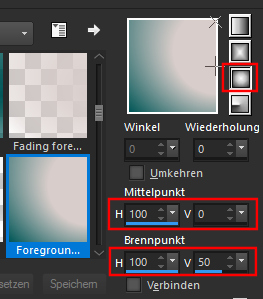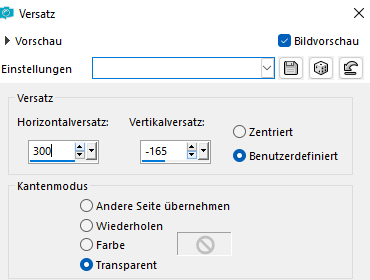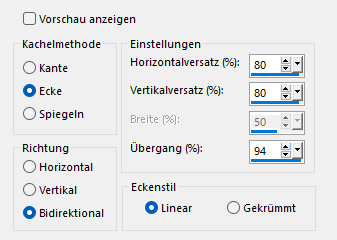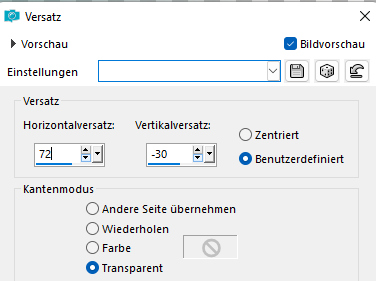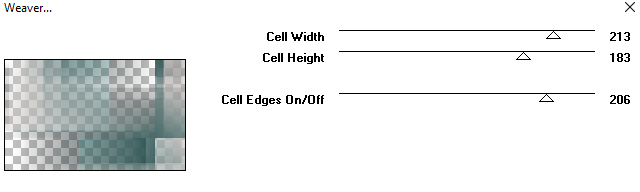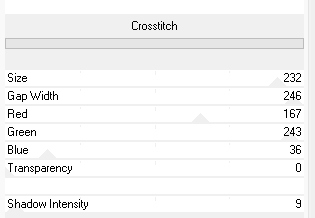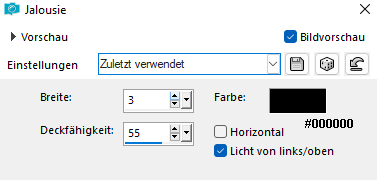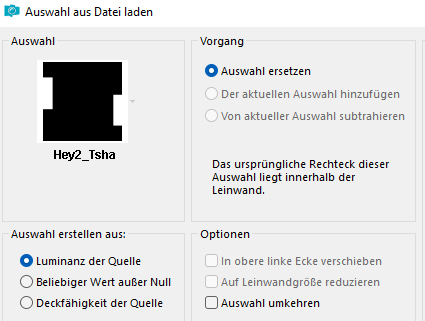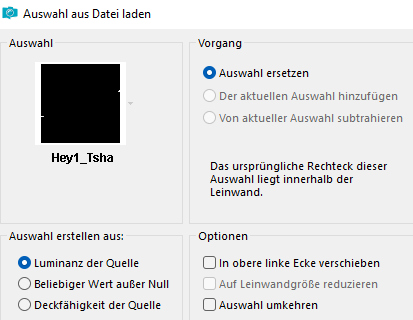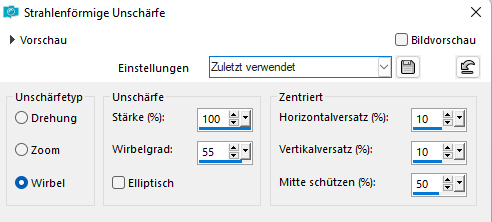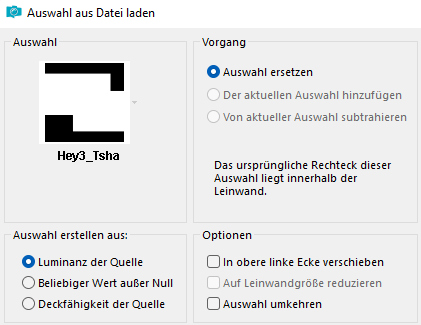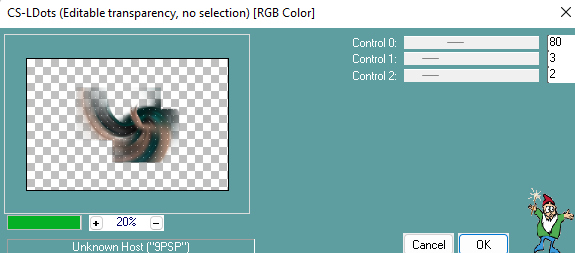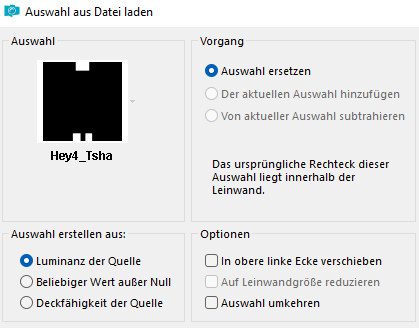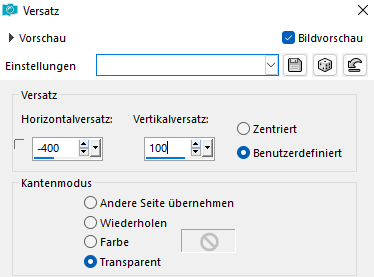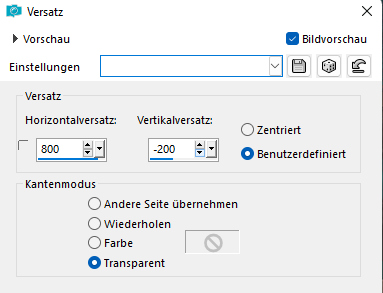|
© by Tshaka67
Dieses Tut wurde mit PSP X9 geschrieben. Es dürfte aber keine Probleme geben,
Im PSP X9 ist das Spiegeln zu älteren/anderen Versionen geändert.
Das
Copyright von den Materialien unterliegt den jeweiligen Künstlern. Die
Poser ist Render by RJs DazZariffic Spot
Material:
Verschiebe die Auswahldateien in Deinen PSP Auswahlordner.
Filter: Du
benötigst noch:
Bei anderen Farben, ändere den Mischmodus
und/oder Deckkraft wie es am besten zu Deinem Bild passt.
1. Öffne Deine Poser/Tuben und die Text-Datei in Deinem PSP. 2. Suche Dir eine helle Vordergrund- und eine dunkle Hintergrundfarbe Öffne ein neues Bild 900 x 550 Pixel -
Transparent
3. Effekte - Bildeffekte - Versatz
Effekte - Kanteneffekte - Nachzeichnen 4. Effekte - Bildeffekte - Nahtloses Kacheln
Nahtloses Kacheln zweimal wiederholen 5. Effekte - Bildeffekte - Versatz
Effekte - Kanteneffekte - Nachzeichnen 6. Ebenen - Duplizieren Bild - Spiegel - Horizontal spiegeln Ebenen - Eigenschaften Ebenen - Zusammenführen - Nach unten zusammenfassen 7. Ebenen - Duplizieren Effekte - Plugins - Toadies - Weaver
8. Ebenen - Duplizieren Bild - Spiegel - Horizontal spiegeln Ebenen - Zusammenführen - Nach unten zusammenfassen 9. Effekte - Plugins - FU 2.0 - &<Bkg Designer sf10 I> - Crosstitch
10. Effekte - Textureffekte - Jalousie
Ebenen - Anordnen - Nach unten verschieben 11. Aktiviere die obere Ebene - Raster 1 Auswahl - Auswahl laden/speichern - Auswahl
aus Datei laden
Drücke einmal die Entfernen-Taste (Entf) 12. Effekte - 3D-Effekte - Schlagschatten
Vertikal und Horizontal: 0 13. Ebenen - Neue Rasterebene Auswahl - Auswahl laden/speichern - Auswahl
aus Datei laden
14. Fülle die Ebene mit der Hintergrundfarbe Effekte - Plugins -
Alien Skin Eye Candy 5: Impact - Glass
Auswahl aufheben 15. Bild - Rand hinzufügen - Symmetrisch 2 Pixel - Hintergrundfarbe 16. Kopiere Deine Poser/Tube und füge sie als neue Ebene in Dein Bild ein Passe die Größe/Höhe entsprechend an, aber lasse sie mittig stehen. Ebenen - Duplizieren 17. Aktiviere die zweite Ebene von unten - Raster 1 Einstellen - Unschärfe - Strahlenförmige Unschärfe
Ebenen - Eigenschaften Ebenen - Zusammenführen - Nach unten zusammenfassen 18. Aktiviere die zweite Ebene von oben - Kopie von Raster 1 Wiederhole - Einstellen - Unschärfe - Strahlenförmige Unschärfe Bild - Spiegeln - Vertikal spiegeln 19. Auswahl - Auswahl laden/speichern - Auswahl
aus Datei laden
Auswahl - Umkehren Auswahl aufheben 20. Effekte - Plugins - Carolaine and Sensibility - CS-LDots
Ebenen - Eigenschaften Ebenen - Duplizieren 21. Aktiviere die oberste Ebene - Kopie (2) von Raster 1 Effekte - 3D-Effekte - Schlagschatten
Vertikal: 0 22. Aktiviere die unterste Ebene - Hintergrund Auswahl - Alles auswählen Auswahl - Umkehren 23. Effekte - Plugins - Graphics Plus -
Quicktile I - Standardeinstellungen Auswahl - Umkehren 24. Effekte - 3D-Effekte - Schlagschatten
Vertikal und Horizontal: 0 Auswahl aufheben 25. Bild - Rand hinzufügen - Symmetrisch 2 Pixel - Hintergrundfarbe 26. Kopiere "Hey_Text" und füge ihn als neue Ebene in Dein Bild ein Vorerst NICHT verschieben! Auswahl - Auswahl laden/speichern - Auswahl
aus Datei laden
Fülle die Auswahl mit der Hintergrundfarbe 27. Effekte - Plugins -
Alien Skin Eye Candy 5: Impact - Glass Auswahl aufheben 28. Effekte - Bildeffekte - Versatz
29. Effekte - 3D-Effekte - Schlagschatten
Vertikal und Horizontal: 1 30. Ebenen - Duplizieren Effekte - Bildeffekte - Versatz
31.
Setze
jetzt Dein Wasserzeichen und sonstige Copyrighthinweise, Fertig ist Dein Signtag
(Seite von Hexchen ist leider geschlossen)
|